Телефон — вже не тільки засіб для дзвінків та передачі SMS. Це і камера, і плеєр, і мінікомп'ютер в одному апараті. Але технології зробили крок ще далі й тепер оплату за покупки також можна здійснювати смартфоном.
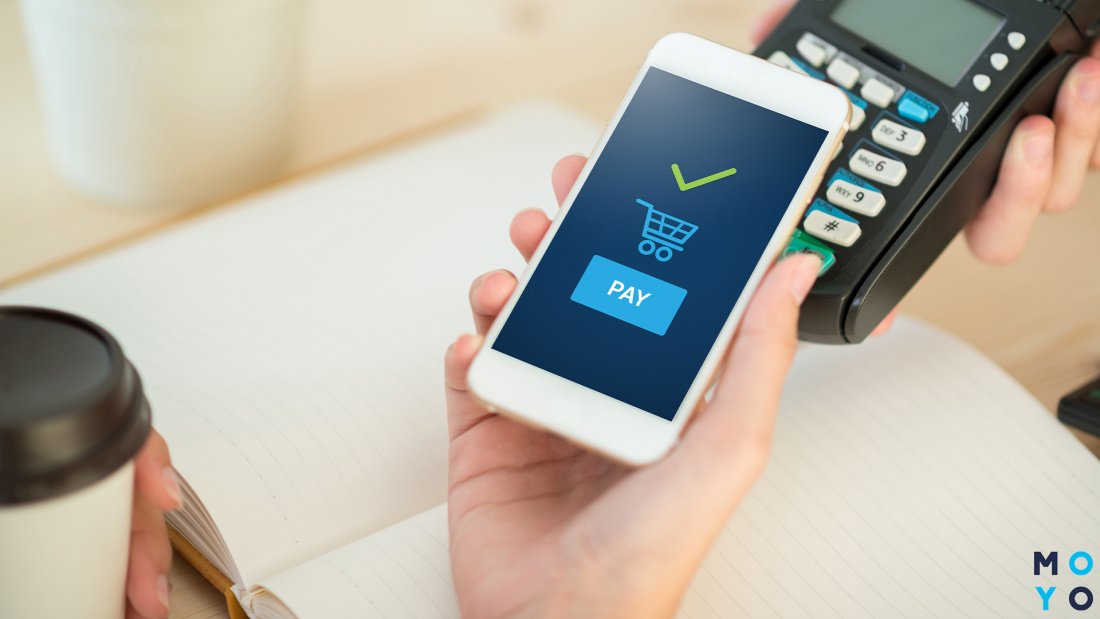
Наскільки це зручно, які плюси та мінуси є у цієї системи, який варіант оплати краще використовувати — все це можна дізнатися зі статті.
Читайте також: Як користуватися смартфоном: короткий мануал з 5 пунктів для новачків
Як розплачуватися смартфоном?
Для контакту смарта та платіжного термінала застосовується система Near Field Communication, проте на слуху її скорочена назва — NFC. Вона допомагає обмінюватися даними на дистанції, що не перевищує 10 см. Потрібно прикласти 2 апарати один до одного, виконати 1-2 нескладні дії (залежить від системи розрахунку, що використовується). І усе. Безконтактна оплата за допомогою смартфона пройшла!
Щоб розплачуватись за шопінг мобільним девайсом, в останньому має бути чіп NFC. У новітніх моделях він вбудований в материнську плату, а у старі смарти їх можна додати за допомогою окремої мітки з таким модулем. Про те, чи підтримує конкретний мобільний гаджет технологію NFC, можна дізнатися з характеристик девайсу.
Інформація про пластикові картки зберігається в додатку, що необхідно завантажити для початку роботи (детальніше про це — нижче). Фізичний номер картки використовується лише 1 раз (при налаштуванні) та потім ніде не зберігається. Він зацифровувається і надалі використовується лише зашифрований віртуальний номер.
Для початку функціонування тим, хто юзає смарти на ОС Android, знадобиться:
- клацнути в меню на пункт «Бездротові мережі»,
- натиснути на підкатегорію NFC,
- активувати модуль.
Власникам «яблучних» аксесуарів не потрібно нічого вмикати. Ще на заводі чіп активують, після чого антена працює автономно.

Нюанс: Технологія оплати смартфоном Near Field Communication функціонує лише на версії Android вище 4.4.4. Що стосується смартів Apple — платити безконтактно можна з Айфон 6 (наприклад, iPhone 11 64GB) та вище.
А що ж більш безпечно: безконтактний розрахунок картками з PayPass або новомодна оплата телефоном? У першому випадку доводиться діставати картку та прикладати її до термінала. При цьому є ризик того, що сторонні побачать її номер та інші конфіденційні дані. У другому варіанті під час оплати на термінал відправляється згенерований токен, а не номер або інші дані картки. Тому зловмисникам ніяк не отримати дані карти та не вивести кошти з рахунку.
Може зацікавити: Дослідження: як виглядає смартфон українця
Яку систему оплати вибрати?
Щоб смарт почав працювати як картка для розрахунку, потрібно встановити спеціальну програму. Яку саме? Для «яблучних» агрегатів — Apple Pay, на ОС Андроїд — Google Pay, для телефонів Samsung є ще й фірмовий додаток. Чи вибирати саме його — справа смаку. Як встановлювати кожну утиліту?
Цікаво дізнатися: Еволюція Samsung Galaxy S — особливості серії від S1 до S9
Apple Pay
Що потрібно користувачеві:
- наявність айфону не нижче шістки,
- платіжна картка,
- обліковий запис.
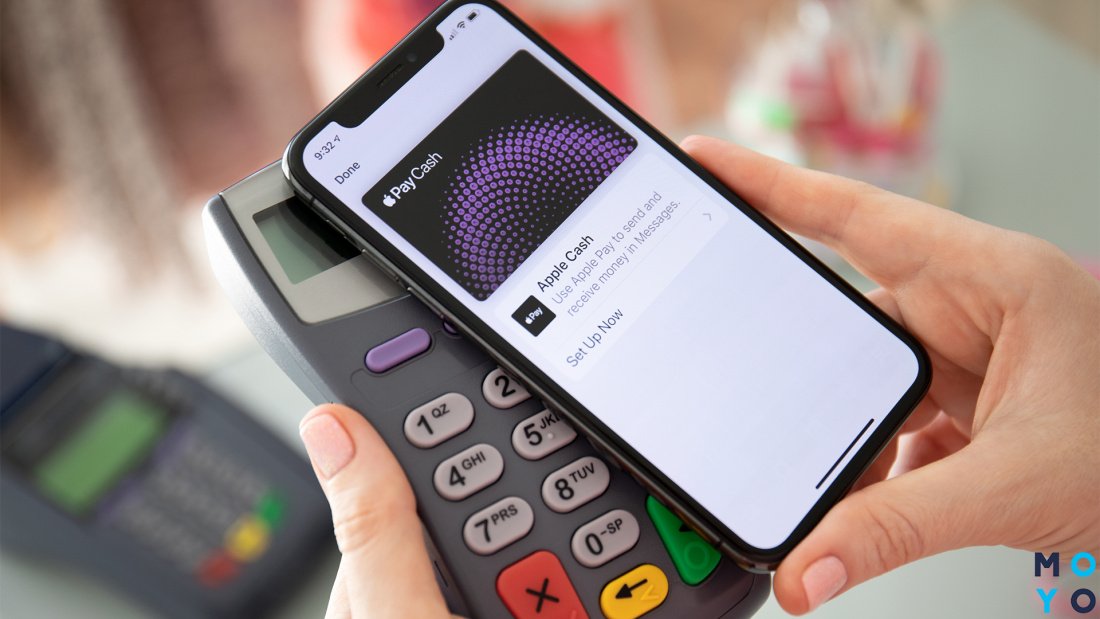
Далі потрібна програма Wallet, щоб прив'язати картку свого агрегату. Установка відбувається так:
|
Крок №1
|
Зайти в Wallet та клацнути на посилання «Додати платіжну картку» |
| Крок №2 | Ввести код Apple ID |
| Крок №3 | Ввести дані картки (номер, ім'я власника, термін дії та інше) |
| Крок №4 | Банк-емітент ідентифікує картку |
| Крок №5 | Після банківської перевірки варто натиснути «Далі». |
Все, процес завершено. Можна приступити до оплати телефоном Apple. Для цього необхідно піднести апарат до термінала, тримаючи палець на Touch ID.
Невеликий нюанс: У програмі можна додати не більше 8 карт.
Цікаво дізнатися: 10 років з iPhone — як розвивався найпопулярніший у світі смартфон?
Google Pay
У багатьох смартах на ОС Андроїд вже є модуль NFC. Щоб почати користуватися ним, до нього потрібно додати картку.

Це робиться так:
|
Крок №1
|
Відкрити програму (попередньо завантаживши її) |
| Крок №2 | Знайти свій обліковий запис |
| Крок №3 | Клацнути на значок «+» |
| Крок №4 | Клацнути на пункт «Додати картку» |
| Крок №5 | Можна зробити знімок картки або ввести інфу з неї вручну |
| Крок №6 | Ввести код з SMS |
Як зробити оплату телефоном за допомогою утиліти Android Pay (яка тепер називається Google Pay)? Апарат потрібно розблокувати та піднести потрібною стороною до термінала: якщо модуль вбудований — задньою, якщо сторонній — тією стороною, де встановлений модуль. На екрані агрегату повинен загорітися стверджувальний «прапорець». Потім потрібно ввести секретну комбінацію або поставити розпис на чеку.
Бонус цієї системи: можна додавати необмежену кількість карток.
Samsung Pay
Умови підключення аналогічні.
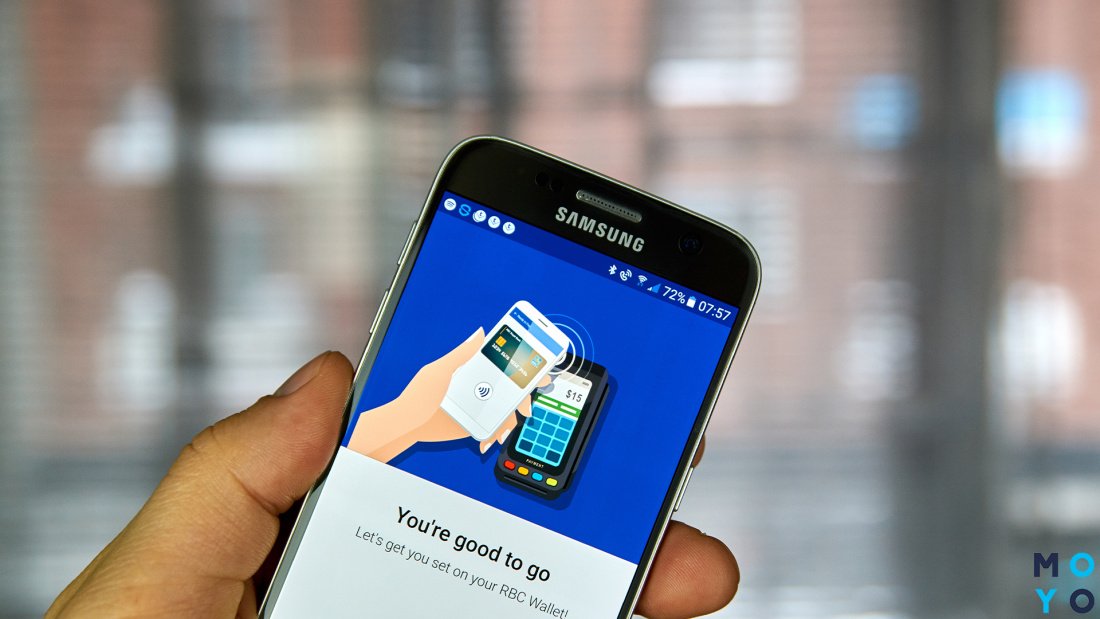
Додати картку — простіше простого:
- Вказати у програмі свій обліковий запис в цій компанії.
- Натисніть на кнопку «Запуск».
- Визначитись з варіантом авторизації (код або відбиток пальця).
- Натиснути на «+» або «Додати».
- Зробити скан-копію картки або переписати дані з неї самостійно.
- Погодитись з умовами сервісу та натиснути на «Прийняти все».
- Ввести код з банківської СМС-ки у відповідне поле.
Останній штрих — розписатися на екрані стилусом чи пальцем.
Нюанс: один девайс підтримує не більше 10 карток.
Для розрахунку в магазині необхідно активувати програму, вибрати потрібну картку, авторизуватися за допомогою відбитка та піднести девайс до термінала.
Плюси та мінуси
Переваги користування такою системою очевидні — розрахунок смартом займає мінімальну кількість часу, картки можна не носити з собою, а безпека операції прагне 100%.

Мінус — необхідна одна з найсвіжіших моделей смартфону (важливо перед покупкою переконатися, що NFC у смарті є) або додаткова мітка.
Список банків, що підтримують систему NFC:
|
Програма
|
Назва банку |
| Apple Pay | ПриватБанк, Ощадбанк, Monobank |
| Google Pay | ПриватБанк, Ощадбанк, УкрСиббанк, Monobank, Альфа-банк ... |
| Samsung Pay | На офіційному сайті компанії можна перевірити, чи банк підтримує систему NFC |
Повний список банків можна переглянути на офіційних сайтах.
Здійснити оплату смартфоном можна на будь-яких POS-терміналах, які зараз встановлюються повсюдно: у супермаркетах, на заправках, у кафе, кінотеатрах.
Так що ж для користувача є NFC та оплата в смартфоні? Це сучасний, зручний спосіб безпечно та швидко оплачувати шопінг. Поки що кількість спеціальних терміналів маленька, особливо в невеликих населених пунктах. Але система розвивається, все більше банків приймають її, як користувачі, так і власники бізнесу переконуються в комфорті та швидкості Near Field Communication.
Може стати в пригоді: Як правильно заряджати смартфон: 5 простих порад, які допоможуть продовжити термін служби батареї









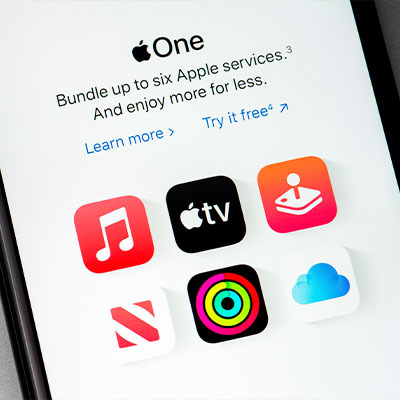




















Можно еще переводить деньги с Пайер на телефон кстати удобнее всего через Глобал24, там и комиссии нет, и зачисления приходят за пару секунд. Вообще уже давно пользуюсь этим приложением, удобная и простая штука
Добрый день. А если телефон в чехле-книжке это будет работать или придется каждый раз вынимать телефон из чехла? Спасибо.
Зависит от чехла, некоторые не поддерживают использование NFC
А можно ли через Приват24 рассчитываться с телефона? Без установки Google Pay?
нет